
私のフォートナイトのゲーム実況のやり方はシンプルです。マルチモニタで複数アカウントを操作して、エモート動画を作成します。
あとはライブ配信をするときは、PS4で、PS4の専用カメラと照明と純正マイクで配信しています。これが一番シンプルでトラブルが少ないです。
フォートナイトのゲーム実況のやり方はいろいろ
フォートナイトのゲーム実況のやり方は、さまざまです。わたしのゲーム実況のやり方をご紹介します。
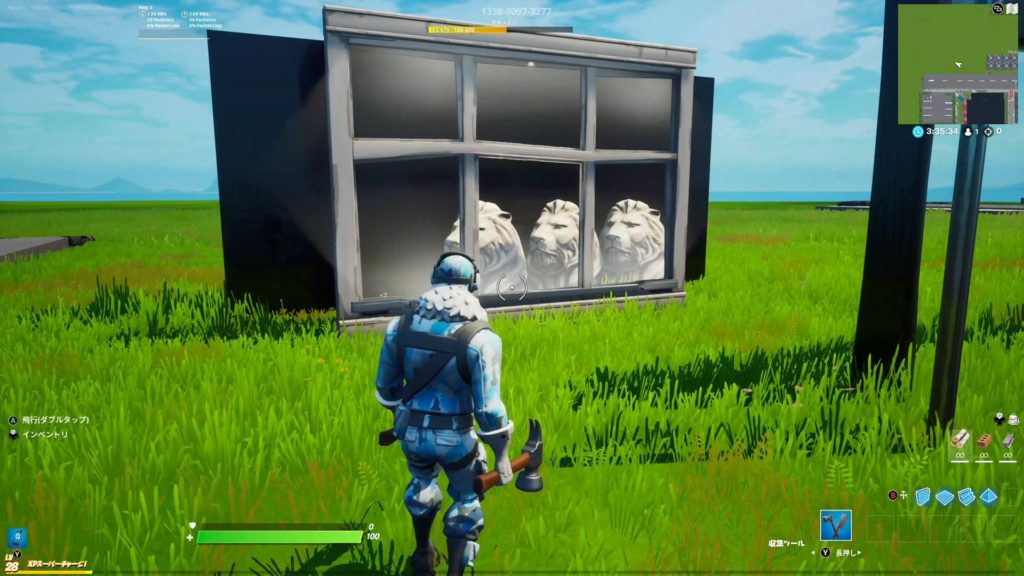
フォートナイトのゲーム実況のやり方としては、そもそも動画をキャプチャして録画する方法と、ライブ配信でゲーム実況する方法とがあるかと思います。
わたしはメインではキャプチャしたフォートナイト動画を各プラットフォームに配信するやり方が多いです。
[kanren]
わたしがフォートナイトをゲーム実況の配信をしていますのは以下です。よろしければフォローしてくださると嬉しいです。
実際のフォートナイト動画は後半にありますので、よろしければ参考にしてください。
フォートナイトのゲーム実況に必要な機材はこちらで紹介しています。動画編集ソフトやマイクなど紹介していますので、参考にしてみてください。
>>YouTubeライブ配信におすすめ機材11選とアプリまとめ
該当ページを詳しく見る
それでは、わたしがフォートナイトのゲーム実況をしている、YouTubeへの配信のやり方をご紹介します。
おすすめゲーム実況のやり方
PCでフォートナイト実況動画を作る
私はYouTubeで、フォートナイトクリエイティブのゲーム実況動画を配信しています。また、エモート動画もつくったりもしています。

- 通常のゲーム実況動画はキャプチャデバイスで録画してそれをPCで編集してアップロード
- フォートナイトのエモート動画は複数のアカウントを一人で操作してエモート、その後PC版フォートナイトのリプレイ機能でアングルを変えて操作して、キャプチャデバイスで録画して編集後アップロード
通常のバトル動画を配信するやり方であれば、ここまで必要ありません。せいぜい、PS4と確認用のスマホくらいでいいと思います。動画編集をするのであれば、キャプチャデバイスと動画編集ソフトが必要です。
キャプチャデバイスはこちらが、もっとも安価で安定して使いやすいのでおすすめです。国内メーカーなので安心です。
I-O DATA HDMIキャプチャー パソコン不要 Nintendo Switch 動作確認済 フルHD SDカード/HDD保存 GV-HDREC | アイ・オー・データ
前者は、フォートナイトをプレイするときに同時に、デジカムで自撮りしつつ音声を録音します。SONY HDR-CX680はテレビ局のかたも使われる高性能なデジカムなので、音声もなにげにキレイに録画できます。
大事なのは、動画をキャプチャしはじめるときに、ピョンピョンピョンと3回ジャンプさせるのですが、そのとき、デジカムの方に指の動きがわかるように録画することです。
同時録画して、ゲーム実況動画をPCで、動画編集ソフトで合成するわけですが、そのときにタイミングを合わせるのに、こうした目安となる動きが必要になるわけです。
これさえしておけば、あとはそのままフォートナイトをプレイするだけで、ゲーム実況動画の素材収録は完成です。
アフレコのゲーム実況動画をつくるときは、動画編集ソフトのアフレコ機能をつかい、PCにFINFEの単一指向性のマイクをつけて録音します。
ゲーム実況動画をつくるのに、それぞれにメリット・デメリットがります。
デジカム自撮りでのフォートナイトのゲーム実況動画の良い点わるい点
- ゲーム画面と音声と同時録画なので素材収録が楽
- タイミング合わせを忘れると動画編集のとりかかりが大変
- ファッションや背景など自撮り映像に気を使う(映像をカットすれば楽は楽)
アフレコのフォートナイトのゲーム実況動画の良い点わるい点
- とりあえずゲーム素材を収録して・・・とすぐに取りかかれる
- 声は別撮りなのでプレイは夜中でも大丈夫
- 声を何度でも録り直しができる
- 映像と声との長さを合わせるのに慣れが必要(慣れれば編集しながら声を当てるだけなので楽は楽)
ちなみに、キャプチャデバイスに直接音声は撮ったことはありません。音声を同時に同じデータにしてしまうと、言い直しが効かないからです。
アフレコの良いところは、何度でも言い直しができるところです。
どちらも一長一短ありますので、フォートナイトのプレイスタイルに応じて、自分自身でやりやすい方を選ぶと良いと思います。
ちなみにわたしの使っています動画編集ソフトはこちらです。
PowerDirector 18 Ultra 通常版 | PCソフト
軽快な起動と豊富なショートカットが魅力のパワーディレクター18。グラフィックボード搭載PCなら、レンダリングも高速に行えます。通常版パッケージ版が約1.3万円。
フォートナイトのライブ配信実況のやり方
ライブ配信にはいろいろな方法があります。どの端末で、どのプラットフォームに、同時配信するのかしないのか、などによって環境が異なりますので注意してください。

たまたま中古屋さんで、PS4のカメラが1000円ちょっとで手に入ったのではじめたのがきっかけでした。形が変な形状ななので、100円ショップでアルミワイヤーを買ってきて、スマホ用の三脚に強引につけて、自立させています。
マイクは、前述のように純正のものが一番シンプルで楽で、音質が良いです。音声ノイズはほとんどが電気からくるため、録音環境はシンプルであればあるほどよいです。純正のイヤホンマイクも、さすがソニーだけあって、音質が聞き取りづらいと言われたことは一度もありません。
なお、PS4のライブ配信機能で、最近クロマキーが実装されたのですが、ここまでグリーンバックを用意しているのに、PS4の標準のクロマキーはうまくくり抜いてくれないので、わたしのフォートナイトのゲーム実況ライブ配信では、クロマキーは使っていません。

なお、TikTokのライブ配信はTikTokに申請して、ライブ配信用のURLなど仕様を教えてもらう必要があります。
また、PCであればGeForceなどのグラフィックカードのドライバで、ライブ配信機能がそもそもありますので、そこにYouTubeのアカウントを登録してライブ配信するのが一番ラクです。
あとは、スマホで自分のライブ配信を同時にモニタすれば、コメントを拾うこともできます。コメントをひろうかどうかは、滞在時間に関わってきますので、とても重要です。
実際のフォートナイトのゲーム実況
こちらが、わたしのフォートナイトのゲーム実況のライブ配信のときの動画です。PS4で純正マイクとカメラのみですが、キレイに配信できていると思います。
PS4は今は、中古で2万円ちょっとで購入できますので、PCとキャプチャデバイスを買うよりもはるかに安価です。PCをもともと持っている人でGeForceのグラフィックカードを持っている人は、そのままでもできます。
スイッチとスマホのフォートナイト配信は、PCとキャプチャーデバイスを用意しましょう。
まとめ
- フォートナイトは一般的なゲーム実況の環境を用意すれば配信できる
- もっとも簡単なのはライブならPS4、録画であればキャプチャデバイスと動画編集ソフト
- 環境によってやり方は異なるため、自分の環境のキーワードで検索して調べるのがもっとも近道
PCレスで配信しようとしても、さすがにこうした機器を用意するのは負担が大きいので、一般的には、PCとキャプチャーデバイスという組み合わせになるのかと思います。
>>【PR】PC不要で誰でも4画面ライブ配信! ゲーム実況&企業も注目、アイ・オー「LIVE ARISER」 – AV Watch
サイトで詳しく見る
・・・と、こんな感じの父親目線で、SNS、ドライブ、ゲーム、生活防衛ネタが多めでブログ記事を2009年から書いています。よろしければLINE@をフォローしていただけると更新情報を受け取れますのでおすすめです。記事を気に入ったというかたはぜひ。
・ ・ ・ ・ ・
>>安っ!アマゾンで半額以下になっている食品タイムセール
セール特設ページを見る
↓↓↓無料のニュースレターを配信中です



